Как сохранить документы в iCloud на iPhone / Mac / ПК

iCloud должен быть отличным облачным сервисом для пользователей Apple. Если вам нужно сохранить документы в iCloud с iPhone или iPad, вам просто нужно включить учетную запись iCloud в iDevices. Как сохранить документы iCloud с ПК / Mac? Чтобы в полной мере воспользоваться услугами iCloud, вы также можете обмениваться информацией на разных платформах. Удобно и легко искать документы, сохраненные в iCloud.
Часть 1: как сохранить документы в iCloud на iPhone
Когда на вашем iPhone не хватает места, вы можете сохранить файлы документов iPhone в iCloud, а затем удалить файлы с iPhone. Просто включите функции автоматической синхронизации, чтобы синхронизировать файлы с iPhone на iCloud в качестве шагов ниже.
Шаг 1: введите iCloud из настроек
Просто войдите в главный экран iPhone, а затем нажмите «Настройки», чтобы выбрать «iCloud» в раскрывающемся списке.
Шаг 2: сохранить документ iPhone в iCloud
Переключитесь на «Документы и данные», а затем включите опцию «Документы и данные», расположенную вверху. После этого все документы и данные будут автоматически сохранены в iCloud с iPhone.
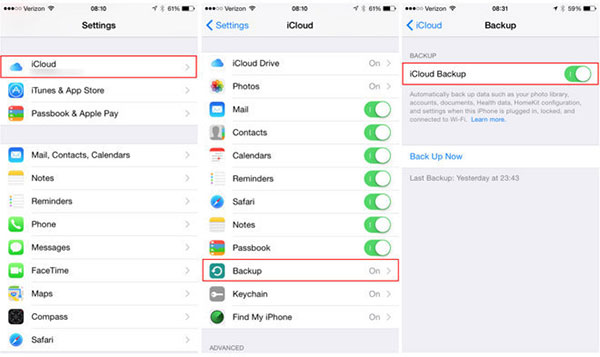
Как и iPhone, вы можете следить за тем же процессом, чтобы сохранить документы в iCloud на iPad и iPod. У вас есть возможность включить, какие приложения могут создавать резервные копии документов в облаке.
Часть 2: как сохранить документы в iCloud на Mac
Метод 1: вручную сохранить документы в iCloud на Mac
Чтобы сохранить документы в iCloud с Mac, особенно для некоторых важных документов, вам необходимо знать, как загружать документы в iCloud вручную, чтобы совместно использовать документы.
Шаг 1: доступ к iCloud на Mac
Нажмите на значок Apple в верхнем левом углу, а затем выберите «Системные настройки ...» из списка. Выберите «iCloud» в окне «Настройки».
Шаг 2: Перенос папки документа в iCloud
Нажмите «Параметры» рядом с iCloud Drive. Выберите поле рядом с «Папки рабочего стола и документов». Вы можете нажать «Готово», чтобы перенести папку документа в iCloud.
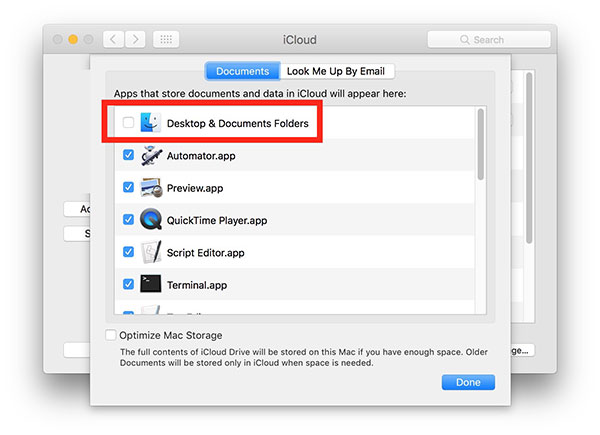
Для ограниченного места хранения iCloud вы можете загружать файлы в 5GB. Сначала сначала сохраните один документ в iCloud, а затем удалите текущий, прежде чем сохранять другой документ в iCloud.
Метод 2: автоматическое сохранение всех документов на iCloud Drive
Когда вы обновляете документы на iCloud Drive на Mac, документы будут автоматически скопированы на iCloud Drive, и тогда они будут доступны на устройствах с iCloud Drive.
Шаг 1: доступ к iCloud Driver от Mac
Нажмите «Apple», затем «Системные настройки», а затем выберите «iCloud» в средней левой части экрана. Выберите опцию «iCloud Drive».
Шаг 2: сохранение всех документов на диске iCloud
После этого вы можете автоматически сохранить все документы с рабочего стола вашего компьютера в учетную запись драйвера iCloud.

Рекомендуется отключать функции автоматической синхронизации из-за ограничения пространства для хранения. Или, может быть, вскоре вы обнаружите, что iCloud исчерпывает место, что может потребоваться изменить план хранения iCloud.
Часть 3: как сохранить документы в iCloud с ПК
Чтобы сохранить документы в iCloud с ПК, сначала необходимо загрузить и установить iCloud на ПК. Просто убедитесь, что вы используете Windows 7 или более поздние версии, иначе вы не сможете использовать iCloud на ПК.
Шаг 1: Загрузите и установите iCloud на ПК
Загрузите официальную версию iCloud с официального сайта. Затем нажмите «Сохранить файл». После этого вы можете запустить загруженный «iCloudSetup.exe», чтобы настроить файл на своем компьютере.
Шаг 2: сохранение документов с ПК на iCloud
После загрузки программы iCloud вы можете ввести свой идентификатор Apple и пароль. Выберите параметры iCloud, которые вы хотите включить. Как только вы нажмете «Закрыть», чтобы настроить службу iCloud на ПК.
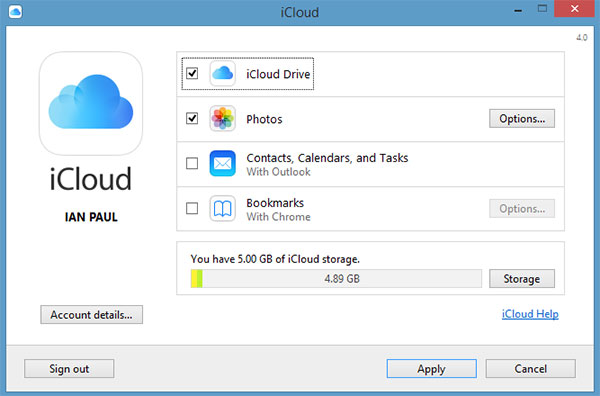
А затем вы можете загружать файлы с рабочего стола на iCloud. Вы можете открыть файлы с другого устройства, например Mac или iPhone, для предварительного просмотра документов. Это самый удобный способ синхронизации документов между несколькими устройствами.
Часть 4: советы по сохранению документов Office в iCloud
Часто задаваемый вопрос о сохранении офисного документа в iCloud. Пользователи Apple с нетерпением ждут новых функций для добавления файлов документов Word в iCloud. Когда вы просто записываете важные файлы в Word, вам нужно сохранить их в iCloud и поделиться с другими.
На самом деле iCloud до сих пор не поддерживает сохранение документа Word в iCloud в настоящий момент. Когда вы находитесь в Word и нажмите «... Подробнее», iCloud Drive не открывается автоматически. Вы можете использовать Microsoft OneDrive для сохранения офисного документа на iPhone или других устройствах в качестве альтернативного решения.
Заключение
Когда вам нужно сохранять документы в iCloud, вы должны обратить внимание на хранилище. iCloud предоставляет только бесплатное пространство хранения 5GB для пользователей регистра. Конечно, вы также можете обновить план хранения iCloud. После сохранения файлов документов в iCloud с ПК или Mac вы можете наслаждаться файлами со всеми устройствами, подключенными к iCloud. Это должен быть удобный способ обмена некоторыми важными документами между несколькими устройствами. Больше вопросов по теме, вы можете быть в состоянии предоставить больше информации в комментариях.







